Advertentie
iOS 10 is er en het bevat een aantal erg coole nieuwe functies. Om een aantal van die functies te activeren, zoals het verzenden van leesbevestigingen in Berichten of het laten aankondigen van oproepen door Siri, moet je een paar instellingen aanpassen. Een paar andere nieuwe opties zullen veranderen hoe uw apparaat zich gedraagt met iOS 10.
Laten we er meteen in duiken! Hier zijn 10 instellingen die u wilt controleren zodra u bijwerkt.
1. Vinger rusten om te openen
Als je gewend bent om gewoon je duim op de homeknop te laten rusten ontgrendel je telefoon met je vingerafdruk Moet u een vingerafdruk of een pincode gebruiken om uw telefoon te vergrendelen?Moet je je telefoon beschermen met een vingerafdruk of een pincode? Welke is eigenlijk veiliger? Lees verder , krijg je een verrassing in iOS 10: zo werkt het niet meer.
In plaats daarvan moet je je telefoon wakker maken en opnieuw op de startknop drukken. Het lijkt een beetje raar, maar het is logisch als je bedenkt dat het vergrendelingsscherm nu een aantal zeer nuttige widgets kan weergeven.
Hoe dan ook, als u de mogelijkheid om uw iPhone of iPad te ontgrendelen wilt terugbrengen door uw vinger nogmaals op de Home-knop te houden, moet u naar Instellingen> Toegankelijkheid> Home-knop> Rest vinger om te openen.
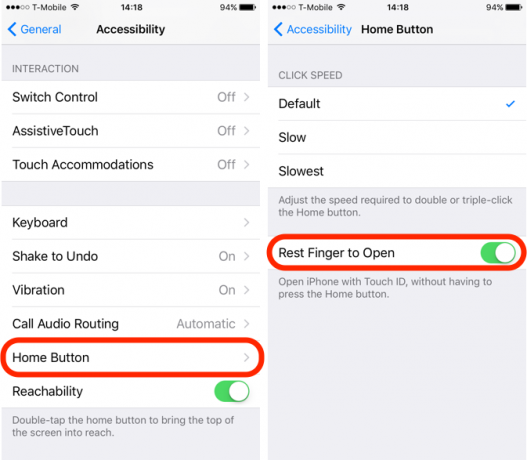
2. Lees ontvangsten in berichten
Leesbevestigingen kunnen nuttig zijn, maar als u ze naar iedereen stuurt, kan dit een inbreuk op uw privacy zijn. Met de nieuwste update van Apple kun je bepalen wie kan zien of je hun berichten hebt gelezen. Leesbevestigingen zijn standaard uitgeschakeld, maar als je ze wilt verzenden, kun je ze inschakelen voor specifieke contacten.
Om leesbevestigingen in iOS 10 in te schakelen, opent u de Berichten app en open een bericht. Druk op ik pictogram in de rechterbovenhoek om berichtopties voor dat contact weer te geven. Druk op de Leesbevestigingen verzenden optie om ze in te schakelen voor dat contact.
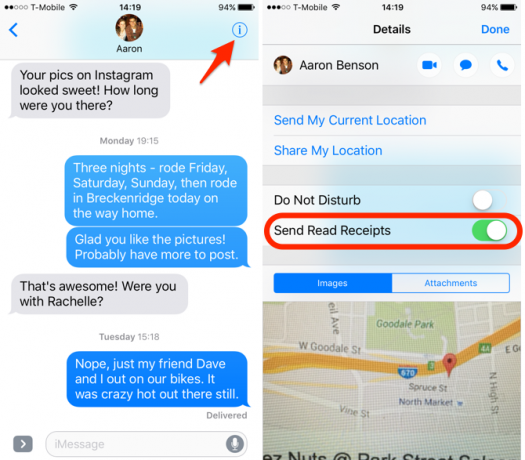
3. Afbeeldingsmodus van lage kwaliteit
Het verzenden van afbeeldingen kan veel gegevens gebruiken en als u de neiging heeft om dit vaak te doen, kunt u uw plan vrij snel doorbranden als u dat niet doet Wifi. Gelukkig staat iOS 10 hier achter en kun je standaard afbeeldingen van lage kwaliteit verzenden om er een paar op te slaan bandbreedte.
Ga naar om afbeeldingen van lage kwaliteit in te schakelen Instellingen> Berichten> Beeldmodus van lage kwaliteit. Dit verlaagt de kwaliteit van de afbeeldingen die via de Berichten-app zijn verzonden en voorkomt dat u deze ontvangt genageld door gegevensoverschotten Waarom bestaan er datacaps en hoe kunt u ze omzeilen?ISP en mobiele datadoppen zijn frustrerend, maar waarom bestaan ze? Hier leest u hoe u uw datadop kunt omzeilen en kunt genieten van onbeperkt internet. Lees verder .
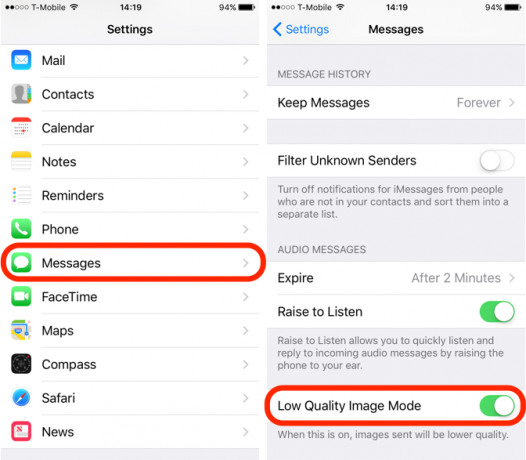
4. Vergrootglas
Als je geen goed gezichtsvermogen hebt - of als je gewoon regelmatig met kleine tekst of objecten moet werken - wil je misschien profiteren van de nieuwe vergrootglasfunctie. Als deze functie is ingeschakeld, hoeft u alleen maar driemaal op de startknop te klikken en iOS opent de camera met vergroting ingeschakeld. Het is een coole functie en verrassend handig!
Ga naar om het in te schakelen Instellingen> Algemeen> Toegankelijkheid> Vergrootglas en draai de schakelaar om. Nu kunt u het vergrootglas vanuit elk scherm openen met drie snelle klikken.
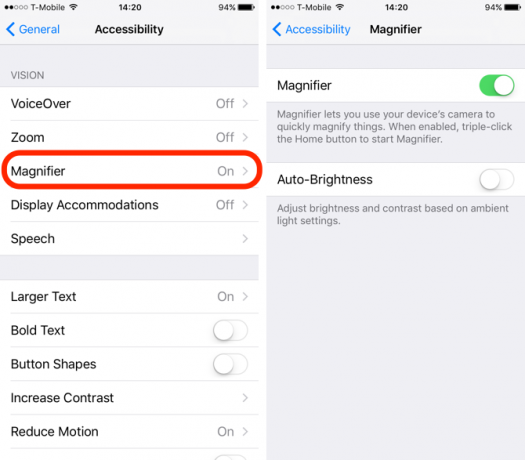
5. Kondig oproepen aan
Het is meestal gemakkelijk om op je vergrendelingsscherm te kijken wie er belt, maar als je een koptelefoon draagt of autorijdt, zou het leuk zijn om te weten wie er aan de lijn is zonder naar beneden te hoeven kijken. De nieuwste versie van het besturingssysteem maakt het gemakkelijk door Siri inkomende oproepen via de beltoon te laten aankondigen.
In Instellingen> Telefoon> Aankondigingen aankondigen, je kan kiezen Altijd, Hoofdtelefoons en auto, Alleen hoofdtelefoon, of Nooit. Als jij kiest Altijd, Zal Siri de naam of het nummer van de beller voorlezen zolang uw telefoon niet is ingesteld op de stille modus.
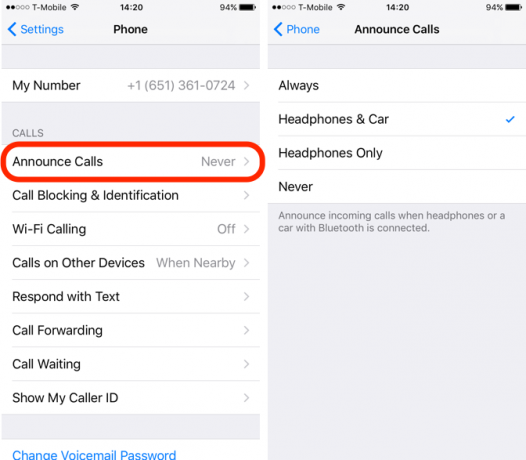
6. Vervoerswijze van voorkeur
Als je geen auto hebt, neem dan nooit het openbaar vervoer of wil alleen weten hoe je bij je kunt komen bestemmingen door te wandelen, kunt u Maps laten weten dat ze u alleen een routebeschrijving geven in de door u gewenste modus vervoer.
Terug in Instellingen> Kaarten, zet een vinkje bij uw favoriete vervoermiddel om iOS te vertellen in welke soorten richtingen u geïnteresseerd bent.
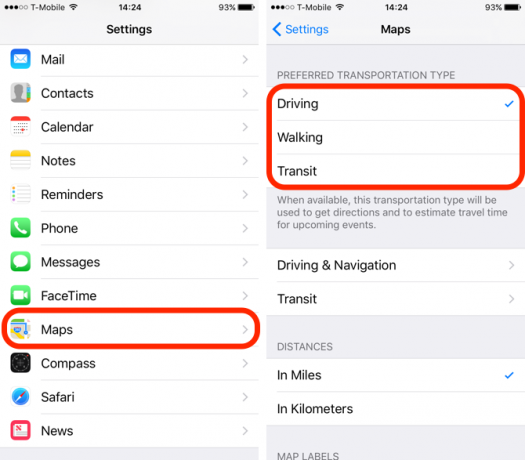
7. Vermijd tol in richtingen
In eerdere versies van Apple Maps kon u ervoor kiezen om tol per geval te vermijden. Maar in iOS 10 kun je dit de standaard maken (je kunt er ook voor kiezen om snelwegen te vermijden als je je liever aan kleinere wegen houdt).
Instellingen> Kaarten> Rijden en navigatie> Vermijden en zet de schakelaar op de Tol of Snelwegen optie om ze te vermijden bij het opvragen van een routebeschrijving vanuit de Kaarten-app. Dit is een andere goede reden om Apple Maps te gebruiken Gebruik uw iPhone om voedsel, transport en diensten in de buurt te vindenIn iOS 9 heeft Apple een aantal grote verbeteringen aangebracht in de Maps-app, maar hoe verhouden deze zich tot de grote namen in de kaart- en ontdekkingswereld? Lees verder . Google Maps is misschien de beste keuze van de meeste mensen, maar het equivalent van Apple kan een solide alternatief zijn.
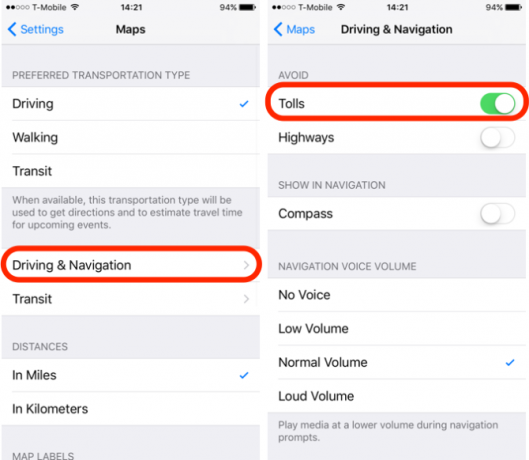
8. Siri App-ondersteuning
Apple heeft Siri opengesteld voor externe ontwikkelaars, waardoor ze WhatsApp-berichten kan verzenden, Uber-ritten kan bellen en een aantal andere coole dingen kan doen. Maar om dat te doen, moet je ervoor zorgen dat Siri toegang heeft tot die apps.
Spring naar Instellingen> Siri> App-ondersteuning en zorg ervoor dat Siri toegang heeft tot alle informatie die de apps nodig hebben (onthoud dat deze informatie naar Apple wordt gestuurd, dus als je het niet prettig vindt om dat te verzenden, klik je op de Leer meer link op de pagina Instellingen voor meer informatie over wat ze met uw informatie zullen doen).
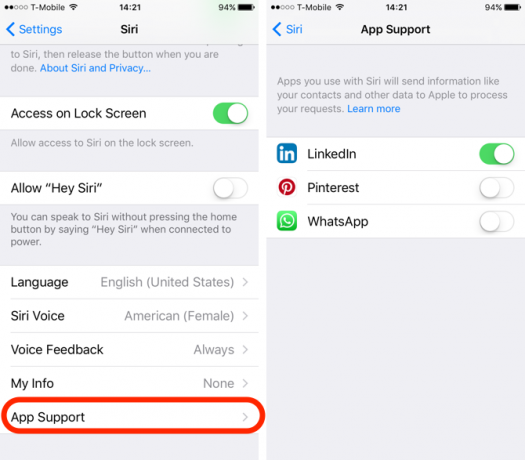
9. Game Center
Niet langer een app, Game Center is nu toegankelijk via Instellingen Game Center gebruiken (en uitschakelen) op Mac en iOSApple's Game Center streeft ernaar om het spelen van mobiele games weer een sociale activiteit te maken, maar het gebruik van de service is niet zo eenvoudig meer. Lees verder . Het was nooit enorm nuttig, maar er is één instelling waarin u mogelijk geïnteresseerd bent: Spelers in de buurt. Terwijl deze instelling is geactiveerd, kunnen spelers in de buurt je uitnodigen voor multiplayer-sessies via Wi-Fi of Bluetooth.
Ga naar om dit uit te schakelen Instellingen> Game Center> Game-uitnodigingen. Schakel het uit als u uw Game Center-games liever niet uitzendt naar spelers in de buurt.
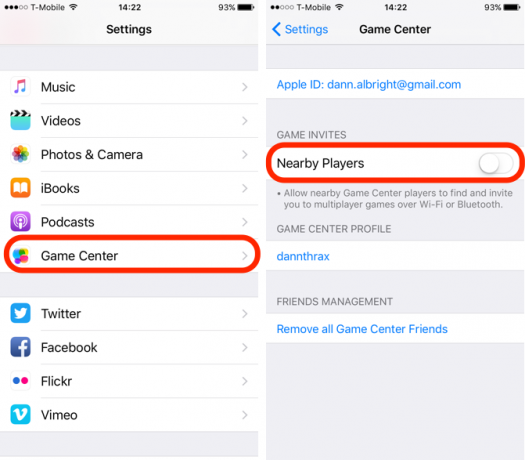
Trouwens, in plaats van games te spelen via Game Center, kun je beter spelen iMessage-games met je vrienden 9 Beste iMessage-spellen en hoe u ze met uw vrienden kunt spelenHet vinden van de beste iMessage-spellen is eenvoudig als het lezen van dit artikel. In deze verzameling behandelen we een groot aantal toptitels voor meerdere spelers. Lees verder .
10. Mail Threading
Als je de Mail-app van Apple gebruikt in plaats van een van de andere opties voor e-mail op iOS, kun je nu thread-weergaven gebruiken en de weergave ervan aanpassen.
Activeren Organiseer op draad zorgt ervoor dat alle berichten in een thread worden weergegeven, zelfs als sommige berichten zijn verplaatst naar andere mailboxen, en Meest recente bericht bovenaan zal resulteren in een beetje minder scrollen om verstrikt te raken.
Deze instellingen zijn te vinden in Instellingen> Mail, die nu is opgesplitst van de vorige instellingengroep "E-mail, contacten en agenda" die in eerdere versies van iOS werd gebruikt.
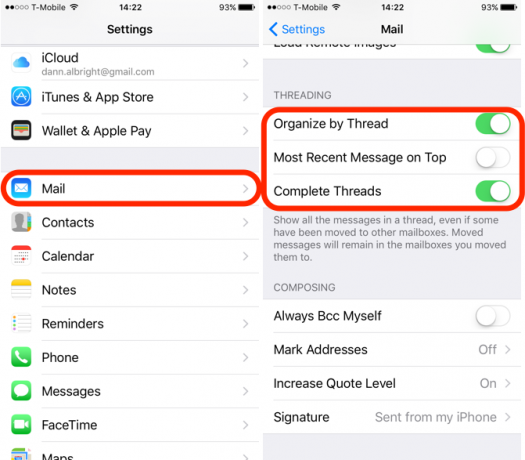
Wat zijn je favoriete iOS 10-functies?
Deze instellingen helpen je te profiteren van enkele van de coolste functies in iOS 10, maar er zijn er nog veel meer die dit tot een van de meest opwindende iOS-releases tot nu toe maken. We willen van je horen wat je wel en niet leuk vindt in iOS 10.
Welke nieuwe functies heb je nuttig gevonden? Wat vind je vervelend? Deel uw mening in de onderstaande opmerkingen!
Dann is een contentstrategie- en marketingconsultant die bedrijven helpt bij het genereren van vraag en leads. Hij blogt ook over strategie en contentmarketing op dannalbright.com.


